excel在日期后自动添加星期几的教程
时间:2023-06-02 09:35:21作者:极光下载站人气:172
用户在遇到编辑表格文件的情况时,会选择在excel软件中来解决,在excel软件中用户可以通过强大的功能来避免复杂且重复的操作过程,为用户节省了许多的编辑时间,并且深受用户的喜欢,当用户在编辑表格文件时,有时会录入日期信息,但是用户想要设置软件在日期后自动添加星期几,却不知道怎么操作实现,其实这个问题很好解决,用户只需要在编辑页面上打开设置单元格格式窗口,接着在其中的自定义分类板块中来设置特定的类型即可解决问题,详细的操作过程是怎样的呢,接下来就让小编来向大家分享一下excel软件在日期后自动添加星期几的方法步骤吧,希望用户能够从中获取到有用的经验。
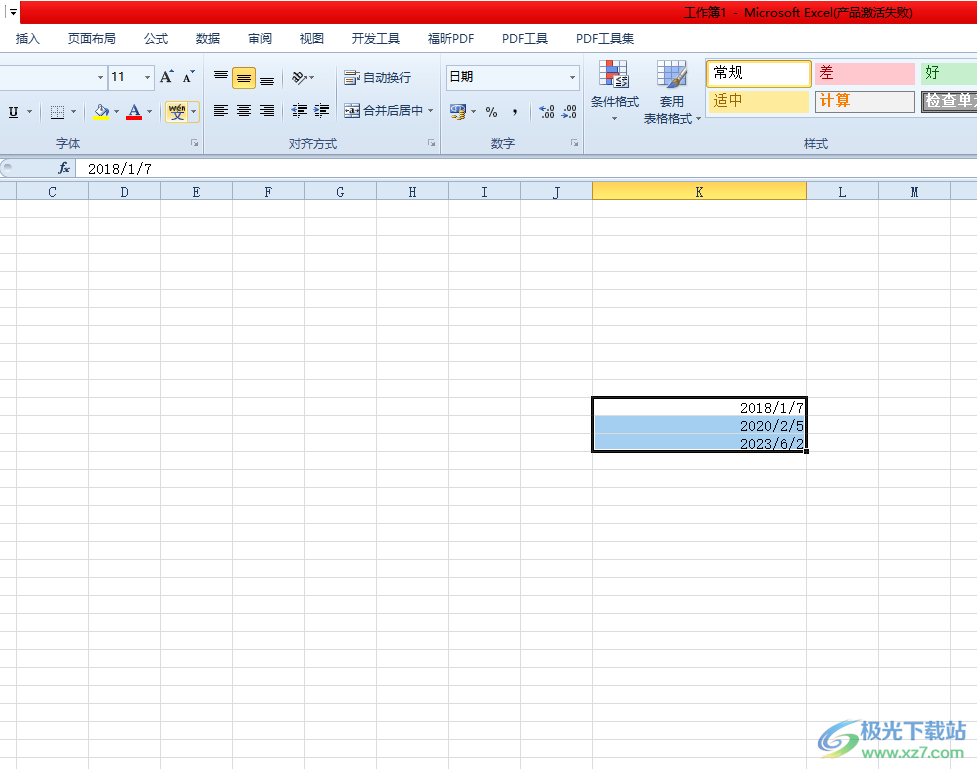
方法步骤
1.用户在excel软件中打开表格文件,并来到编辑页面上来进行设置
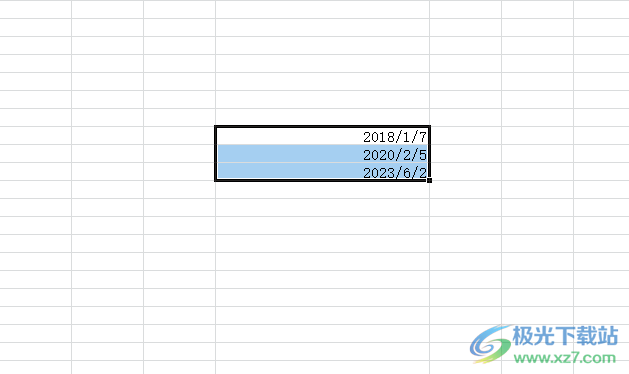
2.接着用户选中有日期的单元格,然后鼠标右键点击弹出右键菜单,需要选择其中的设置单元格格式选项
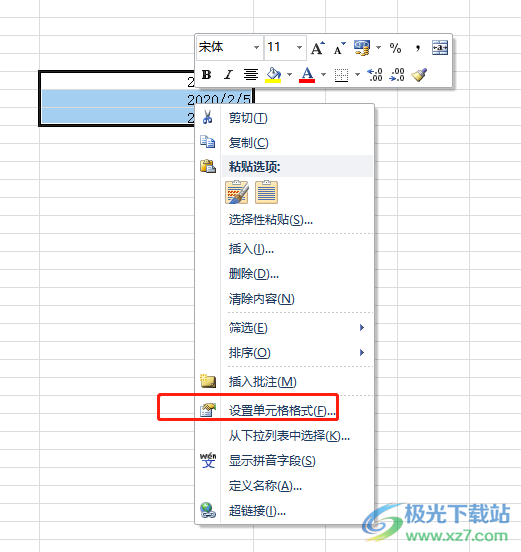
3.进入到单元格格式窗口中,用户需要在默认的数字选项卡中将分类板块切换到自定义选项上
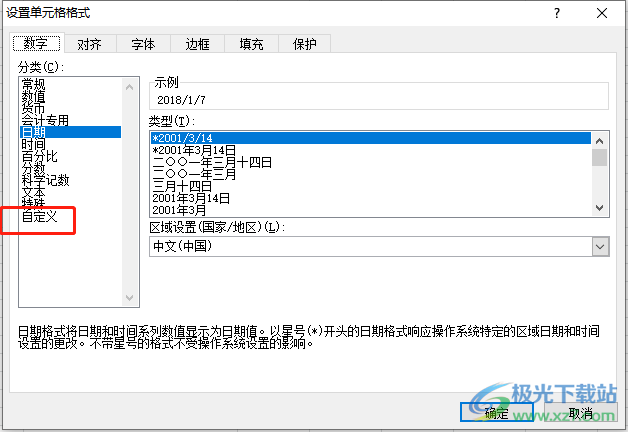
4.这时右侧页面会显示出相关的功能选项,用户在类型方框中直接在内容后输入四个a并按下确定按钮即可设置成功
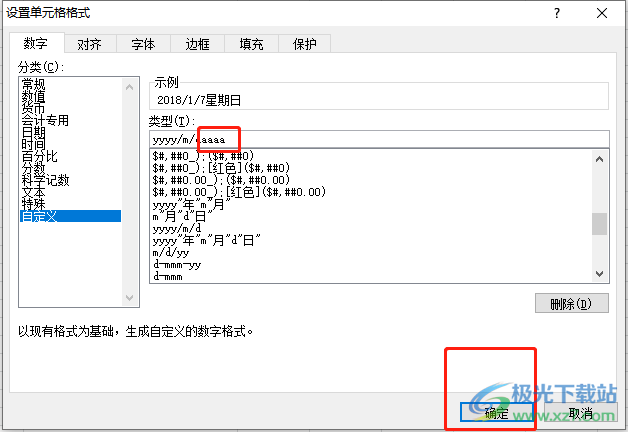
5.效果如图所示,用户可以在编辑页面上看到日期后面自动添加上的星期几
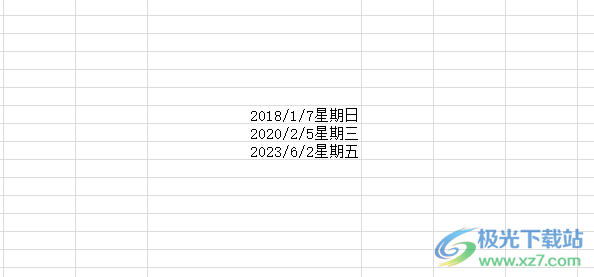
当用户在使用excel软件时,就可以根据自己的需求来设置表格的样式和格式,例如有用户想要设置表格在日期后自动添加星期几,就可以进入设置单元格格式窗口中来解决问题,详细的操作过程是很简单的,因此感兴趣的用户快来看看小编的教程吧。

大小:60.68 MB版本:1.1.2.0环境:WinAll, WinXP, Win7
- 进入下载
相关推荐
相关下载
热门阅览
- 1百度网盘分享密码暴力破解方法,怎么破解百度网盘加密链接
- 2keyshot6破解安装步骤-keyshot6破解安装教程
- 3apktool手机版使用教程-apktool使用方法
- 4mac版steam怎么设置中文 steam mac版设置中文教程
- 5抖音推荐怎么设置页面?抖音推荐界面重新设置教程
- 6电脑怎么开启VT 如何开启VT的详细教程!
- 7掌上英雄联盟怎么注销账号?掌上英雄联盟怎么退出登录
- 8rar文件怎么打开?如何打开rar格式文件
- 9掌上wegame怎么查别人战绩?掌上wegame怎么看别人英雄联盟战绩
- 10qq邮箱格式怎么写?qq邮箱格式是什么样的以及注册英文邮箱的方法
- 11怎么安装会声会影x7?会声会影x7安装教程
- 12Word文档中轻松实现两行对齐?word文档两行文字怎么对齐?
网友评论